При разработке программ на языке Пайтон зачастую возникает необходимость использовать готовые библиотеки для решения различных задач. Загрузка и установка библиотек является важным шагом в работе с Пайтон, поэтому в этой статье мы рассмотрим подробно, как загрузить библиотеку в Пайтон.
Первым шагом является установка менеджера пакетов Pip. Pip позволяет легко устанавливать и управлять библиотеками в Пайтон. Если вы уже установили Пайтон на свой компьютер, то, скорее всего, у вас уже есть Pip. Чтобы проверить, установлен ли Pip, вам нужно открыть командную строку и ввести команду "pip" или "pip3" (в зависимости от версии Пайтон).
После того, как вы убедились, что Pip установлен, вы можете приступить к загрузке библиотеки. Для этого вы можете использовать команду "pip install", за которой следует название библиотеки. Например, если вы хотите загрузить библиотеку NumPy, вам нужно ввести в командной строке "pip install numpy". Затем Pip автоматически загрузит и установит выбранную библиотеку.
Если вы хотите загрузить конкретную версию библиотеки, вы можете указать ее после названия библиотеки. Например, "pip install numpy==1.20.3". Это может быть полезно, если вам нужна совместимость с определенной версией Пайтон или других библиотек.
Что такое библиотека в Пайтоне
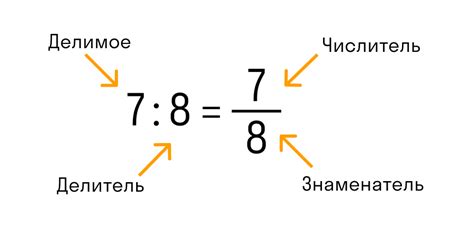
Библиотека в Пайтоне представляет собой коллекцию функций и классов, предназначенных для решения определенной задачи. Библиотеки предоставляют программистам готовые инструменты, позволяющие эффективно разрабатывать программы и решать различные задачи без необходимости писать код с нуля.
Библиотеки могут содержать функции для обработки данных, взаимодействия с операционной системой, создания графического интерфейса пользователя и многое другое. Они позволяют значительно ускорить разработку программ и повысить их надежность.
В Пайтоне существуют множество различных библиотек, разработанных сообществом разработчиков. Некоторые популярные библиотеки включают NumPy для работы с числовыми данными, Pandas для анализа и обработки данных, Matplotlib для визуализации данных, Requests для работы с HTTP-запросами и многие другие.
Для использования библиотеки в Пайтоне ее необходимо сначала установить, а затем импортировать в программу. После этого вы сможете использовать функции и классы, предоставляемые этой библиотекой, для выполнения нужных вам задач.
Поиск нужной библиотеки
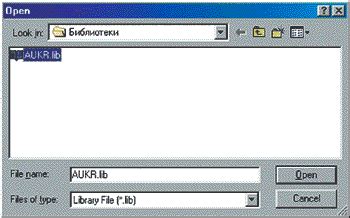
Перед тем как загрузить библиотеку в Python, необходимо найти нужную библиотеку. Существует множество библиотек, которые могут помочь в реализации различных задач, поэтому важно знать, как найти и выбрать подходящую.
В Python существует централизованный репозиторий библиотек, называемый PyPI (Python Package Index), где можно найти и скачать библиотеки для практически любых нужд. Для поиска библиотеки, вы можете воспользоваться веб-интерфейсом PyPI на сайте https://pypi.org.
На главной странице PyPI вы можете использовать поле поиска для поиска библиотеки по ключевым словам, названию или описанию. При поиске учтите, что PyPI содержит множество библиотек, поэтому рекомендуется использовать конкретные ключевые слова, связанные с вашей задачей или темой.
После ввода запроса в поле поиска PyPI покажет результаты, соответствующие вашему запросу. Вы можете перейти на страницу библиотеки, чтобы получить более подробную информацию о ней, такую как описание, версии, документацию и примеры использования.
Когда вы нашли подходящую библиотеку, вам понадобится имя пакета (package name) и версия (version) для установки. Обычно они указываются на странице библиотеки на PyPI. Имя пакета обычно отображается вверху страницы, а версия указана внизу.
Имея имя пакета и версию, вы готовы установить библиотеку. Версия библиотеки обычно указывается в команде установки, чтобы установить конкретную версию. Без указания версии будет установлена последняя доступная версия.
Теперь, когда вы знаете, как найти и выбрать нужную библиотеку, давайте перейдем к процессу установки библиотеки в Python.
Где искать библиотеки для Пайтон

При разработке программ на языке Пайтон вы часто сталкиваетесь с потребностью использовать дополнительные функциональные возможности, которые не предоставляются стандартной библиотекой. В таких случаях вам может потребоваться загрузить дополнительные библиотеки для Пайтон.
Существует несколько основных источников, где вы можете найти библиотеки для Пайтон:
- Python Package Index (PyPI): PyPI - это репозиторий с обширной коллекцией библиотек для Пайтон. Вы можете найти и загрузить нужные вам пакеты, используя инструменты установки пакетов, такие как pip или easy_install.
- Официальные сайты разработчика: Многие библиотеки имеют свои официальные веб-сайты, где можно найти документацию, примеры использования и ссылки для загрузки библиотеки.
- GitHub: GitHub - это платформа для хостинга и совместной разработки программного обеспечения. Многие разработчики публикуют свои библиотеки на GitHub, и вы можете найти их, выполнив поиск по ключевым словам или просмотрев популярные проекты.
Когда вы нашли нужную библиотеку, вам нужно загрузить ее на свой компьютер. Обычно это делается с помощью инструмента установки пакетов, такого как pip, который входит в состав стандартной установки Пайтон. Выполните установку пакета, используя следующую команду:
pip install название_библиотеки
После установки библиотеки вы сможете импортировать ее в свои программы и использовать ее функциональность.
Выбор подходящей библиотеки

Если вы ищете библиотеку для работы с базами данных, то вам могут подойти такие популярные библиотеки, как SQLAlchemy или Django ORM. Если вам нужно работать с графиками и визуализацией данных, то библиотеки Matplotlib или Seaborn могут быть вам полезны. Для анализа данных и машинного обучения вы можете использовать библиотеки NumPy, Pandas, Scikit-learn и TensorFlow.
При выборе библиотеки также важно обратить внимание на активность разработки, наличие документации и сообщества пользователей. Регулярные обновления и поддержка со стороны разработчика могут гарантировать стабильность и надежность библиотеки.
Итак, перед загрузкой библиотеки в языке Python, проведите исследование и определитесь с тем, какая библиотека наилучшим образом соответствует вашим потребностям и требованиям проекта.
Установка библиотеки
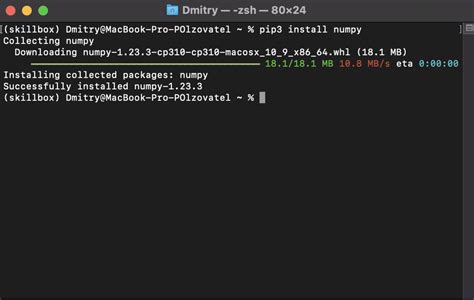
Перед тем, как использовать библиотеку в своем проекте, нужно ее установить.
Для установки библиотеки вам понадобится pip, менеджер пакетов для Пайтон. Если у вас уже установлен Пайтон, то скорее всего у вас уже есть pip. Вы можете проверить его наличие, введя в командной строке:
pip -V
Если команда не вызывает ошибки, значит pip уже установлен.
Если pip отсутствует, вам нужно установить его. Для этого воспользуйтесь инструкцией по установке pip, доступной на официальном сайте Пайтон.
Когда у вас есть pip, вы можете устанавливать библиотеки. Для этого выполните следующую команду:
pip install <название_библиотеки>
Здесь <название_библиотеки> - это название библиотеки, которую вы хотите установить. Установка может занять некоторое время в зависимости от размера библиотеки и скорости вашего интернет-соединения.
После установки вы можете импортировать библиотеку в свой проект, добавив следующую строку кода:
import <название_библиотеки>
Теперь вы можете использовать функции и классы из установленной библиотеки в своем проекте.
Использование пакетного менеджера
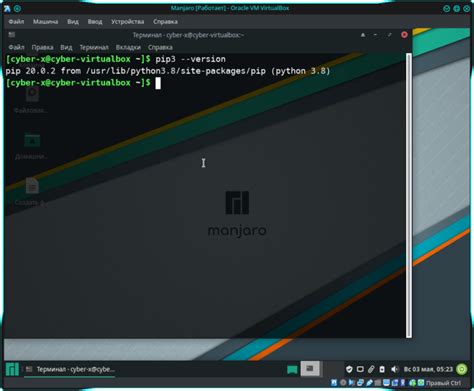
Чтобы установить библиотеку с помощью pip, нужно выполнить следующую команду:
pip install название_библиотекиНапример, чтобы установить библиотеку numpy, нужно выполнить команду:
pip install numpyЕсли у вас уже установлен pip, то установка библиотеки произойдет автоматически. В противном случае, вам необходимо выполнить установку самого пакетного менеджера pip.
Если вам нужно установить конкретную версию библиотеки, вы можете указать ее в команде установки. Например:
pip install numpy==1.18.1Также с помощью pip можно узнать список установленных библиотек:
pip listУдаление библиотеки производится с помощью команды:
pip uninstall название_библиотекиНапример, чтобы удалить библиотеку numpy, нужно выполнить команду:
pip uninstall numpyИспользование пакетного менеджера позволяет удобно управлять установленными библиотеками, добавлять новые и обновлять уже установленные. Это существенно упрощает процесс работы с библиотеками в Пайтоне.
Инсталляция библиотеки через командную строку
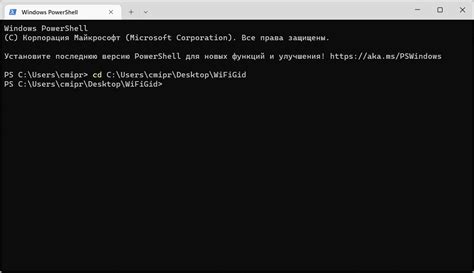
Чтобы установить библиотеку в Пайтон через командную строку, вам необходимо выполнить следующие шаги:
1. Откройте командную строку
Перейдите в командную строку на вашем компьютере. В Windows это можно сделать, нажав Win + R, введя "cmd" и нажав Enter. В macOS откройте терминал через Поиск.
2. Установите pip (если еще не установлен)
Пакетный менеджер pip позволяет устанавливать и обновлять библиотеки в Пайтон. Если у вас нет pip, вы можете установить его, выполнив следующую команду:
python get-pip.py 3. Установите библиотеку
Чтобы установить библиотеку, введите команду:
pip install название_библиотеки Замените "название_библиотеки" на имя библиотеки, которую вы хотите установить.
Например, чтобы установить библиотеку numpy, введите следующую команду:
pip install numpy После того, как вы введите эту команду, pip начнет загружать и устанавливать библиотеку. Это может занять несколько секунд до нескольких минут, в зависимости от размера библиотеки и скорости вашего интернет-соединения.
4. Проверьте установку библиотеки
После завершения установки, вы можете проверить, что библиотека была успешно установлена, выполнив следующую команду:
pip show название_библиотеки Замените "название_библиотеки" на имя установленной библиотеки.
Например:
pip show numpy Будут отображены информация о версии и другие детали установленной библиотеки.
Проверка успешной установки

После установки библиотеки вам необходимо проверить, что она была успешно загружена и готова к использованию. Следуйте этим шагам, чтобы это сделать:
- Откройте интерпретатор Python.
- Импортируйте установленную библиотеку с помощью команды
import [название_библиотеки]. - Если при импорте библиотеки не возникло никаких ошибок, значит, она была успешно загружена.
- Вы можете проверить доступные методы и функции в библиотеке, воспользовавшись командой
help([название_библиотеки]). Это позволит вам получить более детальную информацию об использовании библиотеки и ее функциональности. - Протестируйте работу библиотеки, вызвав один или несколько ее методов или функций.
Если все шаги прошли успешно и вы не столкнулись ни с какими ошибками, значит, установка библиотеки прошла гладко и она готова к использованию. Теперь вы можете начать создавать программы, используя функциональность этой библиотеки!
Подключение библиотеки в коде
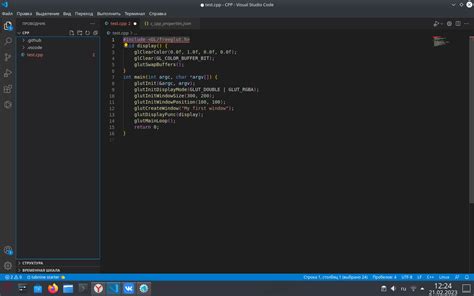
Для использования библиотеки в Пайтоне, нужно ее сначала подключить в коде. Для этого используется ключевое слово import.
Продемонстрируем это на примере подключения библиотеки math, которая предоставляет математические функции:
import math
result = math.sqrt(25)
print(result)
Если у вас есть возможность импортировать только определенные функции из библиотеки, вы можете использовать следующий синтаксис:
from math import sqrt
result = sqrt(25)
print(result)
В этом случае мы импортируем только функцию sqrt() из библиотеки math, поэтому не нужно указывать имя библиотеки при вызове функции.
Если вы хотите импортировать всю библиотеку, но использовать другое имя для обращения к ней, вы можете использовать следующий синтаксис:
import math as m
result = m.sqrt(25)
print(result)
Здесь мы импортируем библиотеку math под именем m, поэтому обращаемся к функции sqrt() через m. Это может быть удобно, если имя библиотеки слишком длинное или может вызвать путаницу с другими именами.
Теперь вы знаете, как подключить библиотеку в коде Пайтон и начать использовать ее функции. Это позволит вам расширить возможности вашей программы и упростить написание кода.